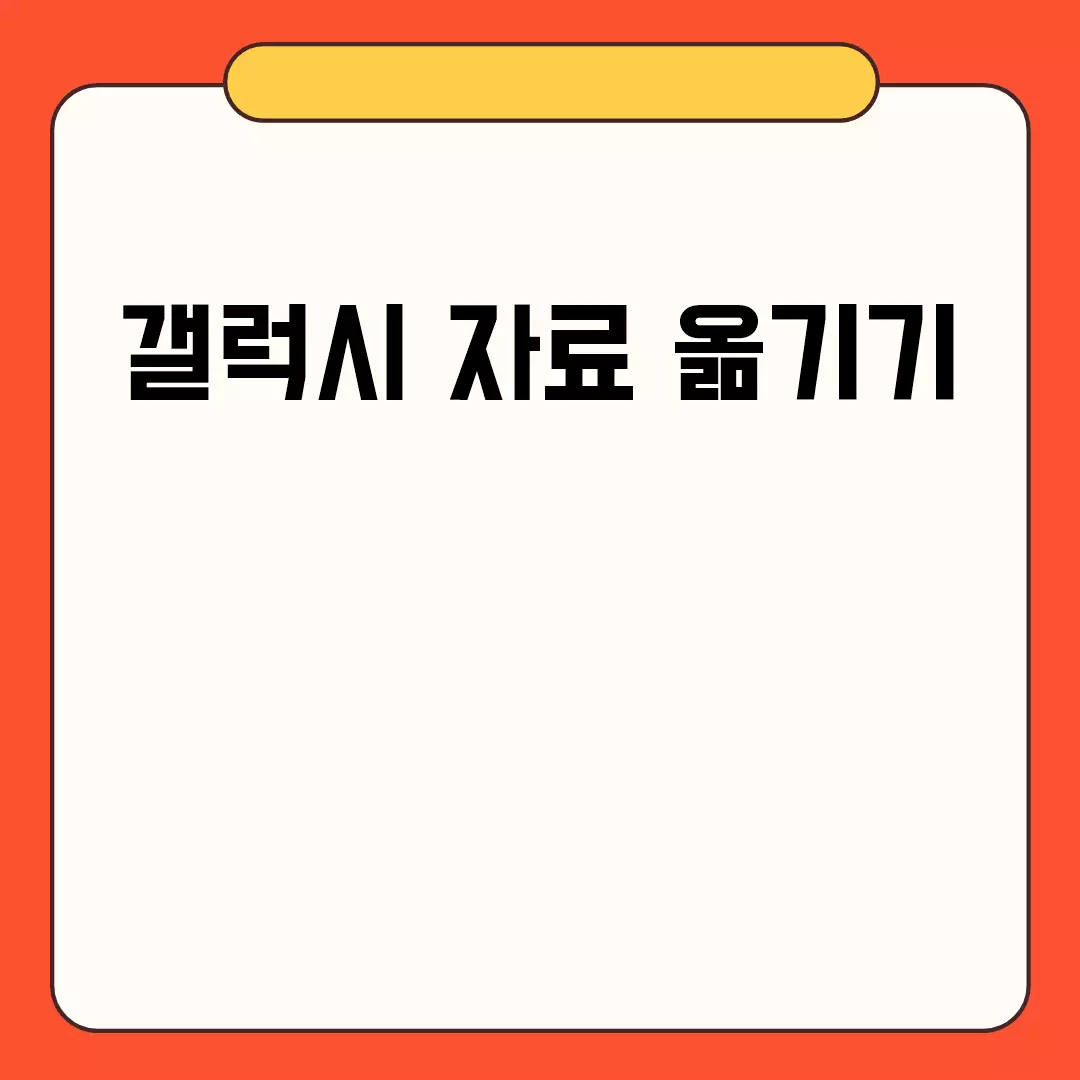갤럭시 자료 옮기기 방법
갤럭시 자료 옮기기에는 여러 가지 방법이 있습니다. 이 방법들은 사용자에게 가장 적합한 선택을 할 수 있도록 다양한 옵션을 제공합니다.
USB 케이블 사용
가장 기본적이고 보편적인 방법은 USB 케이블을 사용하는 것입니다. 이는 데이터를 빠르게 이동시키는 데 유용합니다.
- USB 케이블을 사용해 갤럭시 스마트폰을 컴퓨터에 연결합니다.
- 스마트폰에서 ‘파일 전송’ 옵션을 선택합니다.
- 컴퓨터에서 스마트폰의 저장 장치를 엽니다.
- 옮기고자 하는 파일을 드래그하여 컴퓨터로 이동합니다.
출처: 삼성전자 공식 사이트
클라우드 서비스 활용
클라우드 서비스를 사용하면 인터넷을 통해 데이터를 쉽게 백업하고 전송할 수 있습니다.
- 갤럭시 스마트폰에서 Google Drive나 Samsung Cloud 앱을 엽니다.
- 로그인 후 업로드할 파일을 선택합니다.
- 다른 기기에서 동일한 클라우드 서비스를 열어 파일을 다운로드합니다.
출처: 구글 지원 사이트
갤럭시 자료 옮기기 소프트웨어
갤럭시 자료를 옮길 때 유용한 소프트웨어가 다수 존재합니다.
Samsung Smart Switch
Samsung Smart Switch는 갤럭시 스마트폰끼리, 또는 다른 브랜드의 스마트폰과 데이터를 쉽게 옮길 수 있는 소프트웨어입니다.
- Samsung Smart Switch를 컴퓨터에 설치합니다.
- 스마트폰을 컴퓨터에 연결하고 앱을 실행합니다.
- 원하는 데이터를 선택하여 전송을 시작합니다.
출처: 삼성전자 공식 사이트
안드로이드 파일 전송
안드로이드 파일 전송은 Mac 사용자들이 쉽게 자료를 이동할 수 있도록 도와주는 소프트웨어입니다.
- 안드로이드 파일 전송을 Mac에 설치합니다.
- 갤럭시 스마트폰을 Mac에 연결합니다.
- 응용 프로그램을 열어 파일을 전송합니다.
출처: 안드로이드 공식 사이트
갤럭시 자료 옮기기 앱
스마트폰에서 직접 파일을 옮기기 쉽게 만들어주는 다양한 앱들도 존재합니다.
Send Anywhere
Send Anywhere는 P2P 방식으로 빠르게 파일을 전송할 수 있는 앱입니다.
- Send Anywhere 앱을 양쪽 기기에 설치합니다.
- 보내고자 하는 파일을 선택하고 전송 코드를 생성합니다.
- 다른 기기에서 해당 코드를 입력하여 파일을 수신합니다.
출처: Send Anywhere 공식 사이트
SHAREit
SHAREit은 네트워크 연결을 통해 빠른 파일 전송을 지원하는 앱입니다.
- SHAREit 앱을 양쪽 기기에 설치합니다.
- 보내고자 하는 파일을 선택한 후 ‘보내기’를 탭합니다.
- 다른 기기에서 ‘받기’를 선택하여 파일을 수신합니다.
출처: SHAREit 공식 사이트
갤럭시 자료 옮기기 FAQ
-
01. 갤럭시 자료를 컴퓨터로 옮기는 방법은?
갤럭시 자료를 컴퓨터로 옮기기 위해서는 USB 케이블을 사용하거나, 무선으로 파일을 전송할 수 있는 소프트웨어를 사용할 수 있습니다. 또한 삼성 스마트 스위치(Smart Switch) 프로그램을 설치하여 데이터 백업 및 전송을 쉽게 할 수 있습니다.
-
02. 갤럭시 자료를 옮길 때 사용할 수 있는 소프트웨어는 무엇인가요?
갤럭시 자료를 옮길 때 사용할 수 있는 대표적인 소프트웨어로는 삼성 스마트 스위치(Smart Switch), Samsung Flow, 그리고 Dr.Fone 등이 있습니다. 이러한 프로그램을 통해 쉽게 데이터 전송 및 백업이 가능합니다.
-
03. 갤럭시 자료 옮기기 앱을 검색하고 설치하는 방법은?
갤럭시 자료 옮기기 앱을 검색하고 설치하기 위해서는 갤럭시 앱 스토어(혹은 구글 플레이 스토어)에 접속하여 ‘자료 옮기기’ 혹은 ‘Data Transfer’라고 검색합니다. 그 후 원하는 앱을 선택하여 다운로드 및 설치를 진행하면 됩니다.